
A Windows 8 és 10 egyaránt tartalmaz egy rejtett „Battery Report” funkciót. Készítsen jelentést az akkumulátor egészségi állapotáról, annak kapacitásának csökkenéséről és más érdekes statisztikákról.
ÖSSZEFÜGGŐ: Használja a PowerCfg programot a Windows 7 rendszerben az energiahatékonyság értékeléséhez
Ez az akkumulátor-jelentési funkció a
powercfg
parancsot, így be kell ugrania a Parancssorba vagy a PowerShellbe a parancs futtatásához. Ebben az oktatóanyagban a PowerShell-t fogjuk használni, de bármelyik jól működik. Te is
használja a powercfg-t energiajelentés készítéséhez
, Amely ajánlásokat ad a számítógép energiafelhasználásának csökkentésére és az akkumulátor élettartamának meghosszabbítására.
Készítsen akkumulátor jelentést
Az aktuálisan elkészítendő akkumulátorjelentés könnyen érthető weboldalfájl. A létrehozásához csak egyetlen parancsot kell futtatnia.
Először nyissa meg a PowerShell ablakot. Nyomja meg a Windows + X billentyűkombinációt, és válassza az Energiafelhasználó menü „PowerShell” elemét.
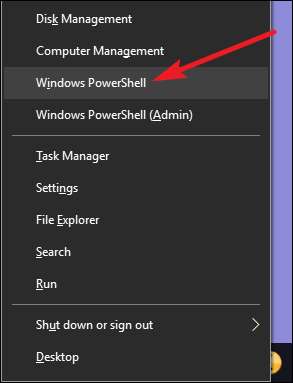
A PowerShell parancssorba írja be a következő parancsot, majd nyomja meg az Enter billentyűt:
powercfg / batteryreport
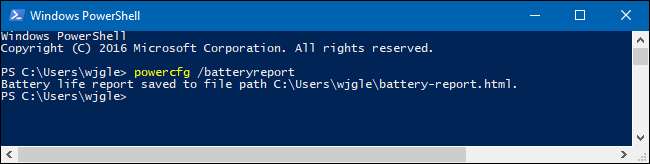
Ez a parancs az akkumulátorjelentést HTML formátumban menti a következő helyre:
C: \ Felhasználók \FELHASZNÁLÓNEVED\ akkumulátor jelentés.html
Csak menjen a felhasználói könyvtárba a File Explorer ablakban, és kattintson duplán a fájlra az alapértelmezett böngészőben történő megnyitásához.
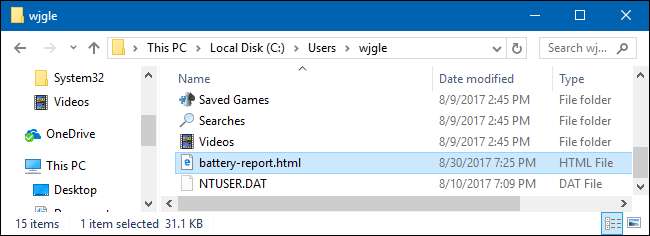
Olvassa el az akkumulátor jelentést
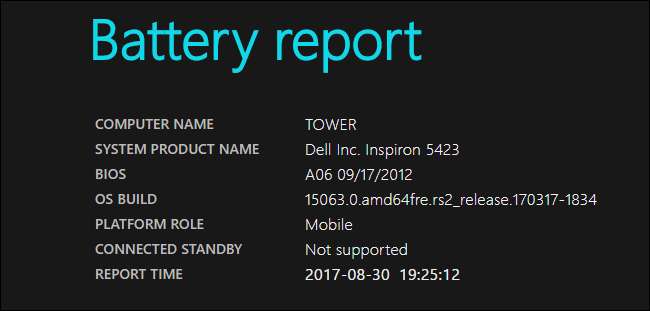
Az akkumulátor jelentés egyetlen HTML oldal, különféle szakaszokra tagolva. Az első szakasz megmondja a számítógép nevét és terméknevét, a BIOS és az OS build verzióját, azt, hogy a számítógép támogatja-e a Csatlakoztatott készenlét funkciót, valamint a jelentés létrehozásának idejét.
Telepített elemek
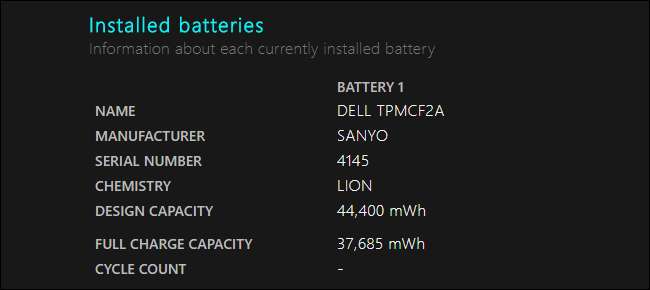
A „Telepített akkumulátorok” részben információkat talál a telepített akkumulátorokról, és a legtöbb eszközön csak egy elemet fog látni. Az akkumulátorra vonatkozó információk tartalmazzák az akkumulátor nevét, gyártóját, sorozatszámát és kémiai típusát.
A legfontosabb részletek itt azonban a tervezési kapacitás, a teljes töltési kapacitás és a ciklusszámlálási számok.
Például a fenti képernyőképen láthatja, hogy az akkumulátor tervezési kapacitása 44 400 mWh, míg a jelenlegi teljes töltési kapacitás 37 685 mWh. Ez annak a következménye, hogy az akkumulátor az idő múlásával normálisan viseli az életet, és így láthatja, mennyire kopott az akkumulátor. Az akkumulátort eredetileg 42 002 mWh-ra tervezték, de mostanra maximum 40 226-os, vagyis valamivel kevesebb töltöttséget képes tárolni, mint korábban. Referenciaként: az általunk használt laptop körülbelül ötéves volt. Ez a szám az idő múlásával folyamatosan csökken, ahogy használja az akkumulátort, és több töltési cikluson keresztül használja.
Megjegyzés: Ha új eszköze van, akkor annak valóban nagyobb lehet a teljes töltöttségi kapacitása, mint a tervezett kapacitása. Ez a szám az idő múlásával csökken, ahogy az akkumulátor kémia megváltozik.
ÖSSZEFÜGGŐ: Az akkumulátor-élettartam mítoszainak leleplezése a mobiltelefonokhoz, táblagépekhez és laptopokhoz
A „Telepített akkumulátorok” szakasz ciklusszám-száma megmutatja, hogy egy akkumulátor hány töltési ciklust töltött át. A teljes töltési ciklust az akkumulátor 100% -os lemerülésével mérjük. Tehát egy ciklus lehet teljes kisütés 100% -ról 0% -ra. Vagy egy teljes ciklus lehet 100% -tól 50% -ig, a töltés 100% -ig, majd egy másik 50% -ig. Mindkettő egyetlen ciklusnak számít . Az akkumulátorok csak ennyi töltési ciklust képesek kezelni, és a különböző akkumulátorok különböző töltési ciklusokhoz vannak besorolva.
Legutóbbi használat
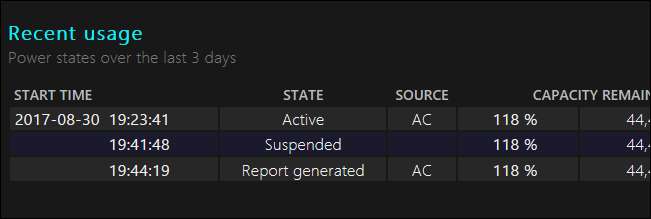
Az akkumulátorjelentés „Legutóbbi használat” szakasza az eszköz energiaállapotát mutatja az elmúlt három napban. Láthatja, hogy az eszköz mikor indult, mikor volt felfüggesztve, és mennyi lemerült az akkumulátor kapacitása az idő múlásával. A fennmaradó kapacitás mind az akkumulátor százalékában, mind a számban mWh-ban jelenik meg.
Az akkumulátor használata
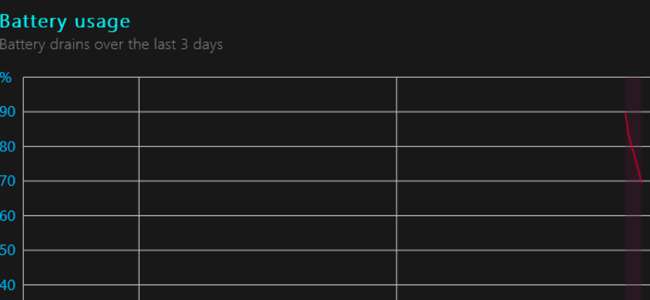
Az „Akkumulátorhasználat” szakasz grafikonot mutat, amely megmutatja, hogy az akkumulátor lemerült-e az idő múlásával. Mind ez, mind a „Legutóbbi használat” szakasz csak az elmúlt három nap adatait jeleníti meg.
Felhasználási előzmények
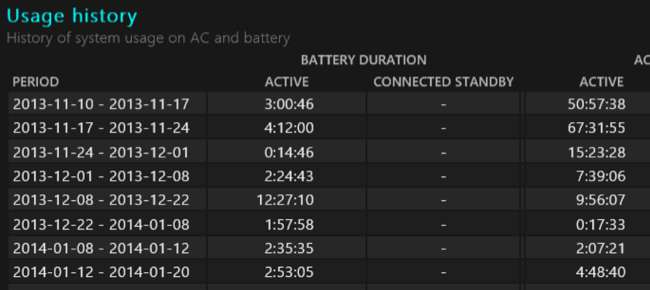
A „Felhasználási előzmények” szakasz az akkumulátor időbeli használatát és időtartamát mutatja. Láthatja, hogy az eszköz mennyi időt töltött az akkumulátor töltésére, és mennyi időt töltött a konnektorba csatlakoztatva. Az itt szereplő statisztikák egészen a Windows eredetileg PC-n történő beállításáig nyúlnak vissza - esetleg az eszköz megvásárlásáig.
Az akkumulátor kapacitásának előzményei
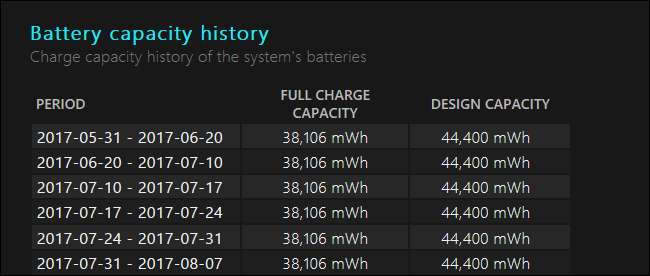
Az „Akkumulátor kapacitási előzményei” szakasz szintén érdekes. Láthatja, hogy az akkumulátor teljes töltőkapacitása az idő múlásával fokozatosan csökkent-e a tervezett kapacitásához képest. A fenti szakaszhoz hasonlóan itt is a statisztikák nyúlnak vissza, amikor eredetileg a Windows rendszert telepítette a számítógépre.
Az akkumulátor élettartamára vonatkozó becslések
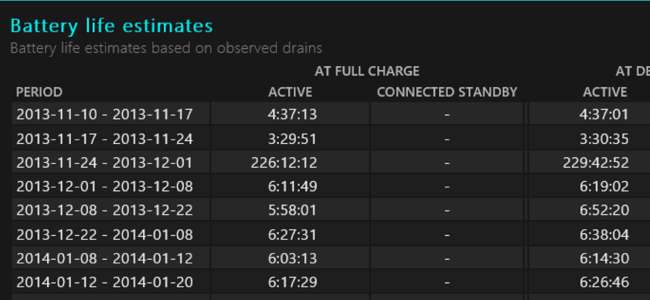
Az „Akkumulátor-élettartam-becslések” szakasz az eszköz átlagos akkumulátor-élettartamának becslését jeleníti meg a különböző időszakokban, annak tényleges felhasználása alapján. Érdekes módon összehasonlítja a készülék teljes feltöltésekor megfigyelt akkumulátor-élettartamot az elméleti akkumulátor-élettartammal, a tervezett kapacitása mellett.
Például az alábbi képernyőképen látható legtöbb szám azt mutatja, hogy az eszköz a jelenlegi teljes töltési kapacitásával négy óra negyvenhat perc akkumulátor-üzemidőt tudott kezelni, de ha az akkumulátort még mindig tervezési kapacitása.

Az ehhez hasonló részletek segíthetnek döntse el, mikor van ideje cserélni az akkumulátort . Ha drasztikus a különbség, érdemes új akkumulátort szereznie laptopjához vagy táblagépéhez.
Az akkumulátor jelentés nem tartalmaz utasításokat vagy ajánlásokat, mint az energia jelentés. Az akkumulátor kapacitásáról az idő múlásával kapcsolatos részletes információk azonban segítenek abban, hogy képet kapjon az akkumulátor állapotáról és megértse, hogy ki kell-e cserélnie a jövőben.
Kép jóváírása: Intel Free Press a Flickr-en







